笔记本u盘启动项要如何设置
- 分类:U盘教程 回答于: 2021年06月21日 09:57:00
在使用u盘装系统之前,我们都知道要制作启动盘先,然后还要设置我们的u盘启动项,下面就来就教大家笔记本u盘启动项设置方法吧。
1、插上制作好启动盘的U盘并启动电脑,在进入开机画面的时候按“F2”进入BIOS界面。

2、进入BIOS界面之后切换到“BOOT”,准备设置u盘启动。
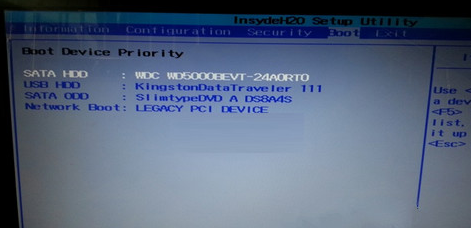
3、这里在键盘按下F5/F6键进行上下切换,把“USB HDD”切换到第一选项,设置完成之后在键盘按下F10保存并重新启动。
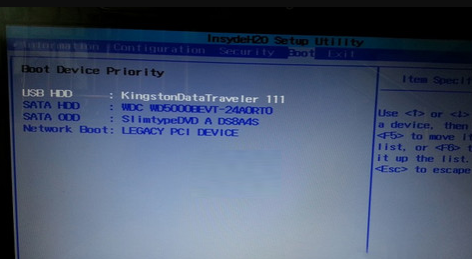
以上就是和大家分享的笔记本设置u盘启动项的方法了,希望对大家有帮助。
 有用
34
有用
34


 小白系统
小白系统


 1000
1000 1000
1000 1000
1000 1000
1000 1000
1000 1000
1000 1000
1000 1000
1000 1000
1000 1000
1000猜您喜欢
- u盘删除文件恢复,小编教你怎样恢u盘复..2018/08/20
- 戴尔电脑u盘重装系统步骤教程..2023/03/13
- U盘重装系统步骤图解:简单易懂的操作指..2024/03/18
- 演示联想笔记本u盘启动盘重装系统教程..2021/09/13
- 晨枫u盘启动工具如何使用2023/01/20
- 小白必看:u盘怎么安装电脑系统步骤详解..2024/10/08
相关推荐
- U盘重装系统后,电脑里的数据是否会保留..2024/02/28
- [U盘启动BIOS设置指南]2024/04/18
- win10怎么装系统u盘?3步制作启动盘+系..2024/05/14
- 大白菜u盘装系统教程分享2024/10/07
- 一学就会的u盘启动盘制作教程..2022/09/23
- 技嘉主板F12无法识别U盘?解决方法一览..2024/03/06




















 关注微信公众号
关注微信公众号





